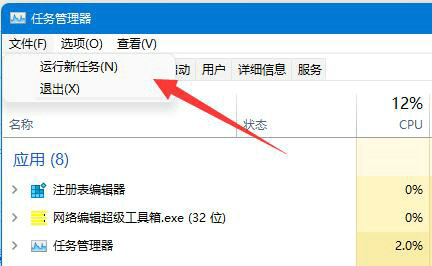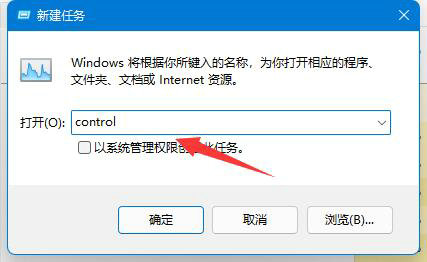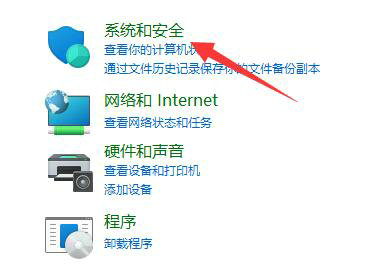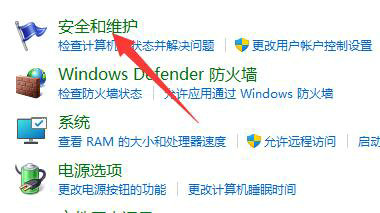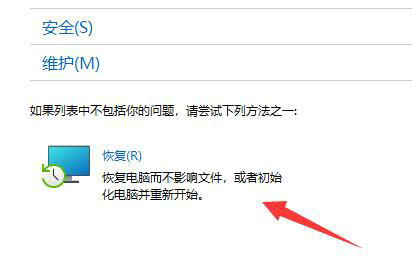不少用户更新完win11系统后,发现桌面工具栏不见了,有什么办法可以找回win11工具栏吗?可能是win11新版本存在问题导致工具栏不见了,可以采取系统还原的方式来解决,下面小编就来教教大家具体的方法。
win11工具栏没了怎么办:
第一步,按下键盘“Ctrl+Alt+Delete”打开任务管理器。
第二步,点击左上角文件,打开“运行新任务”
第三步,输入“control”回车运行。
第四步,在控制面板中打开“系统和安全”
第五步,点开“安全和维护”选项。
第六步,点击其中的“恢复”按钮。
第七步,选择“开始系统还原”,再选择最近的还原点还原系统即可。
除此之外,你还可以通过系统修复功能来还原系统。


 时间 2022-12-15 10:28:22
时间 2022-12-15 10:28:22 作者 admin
作者 admin 来源
来源